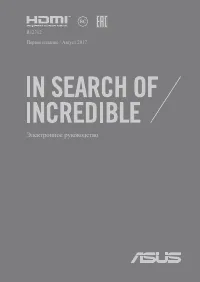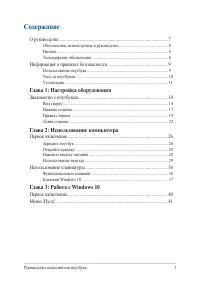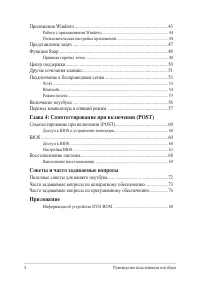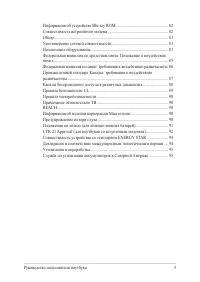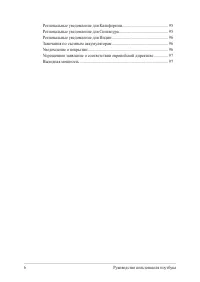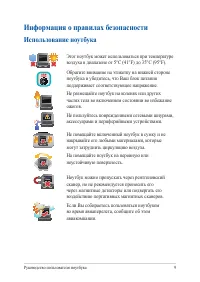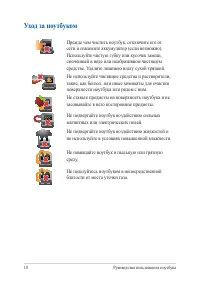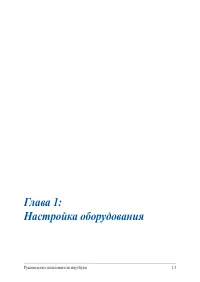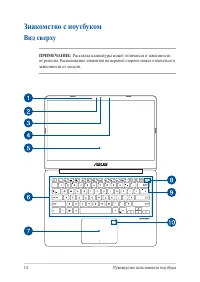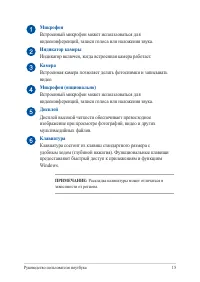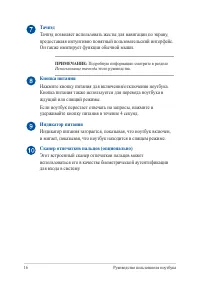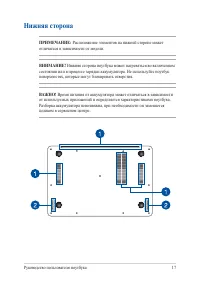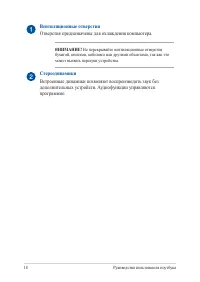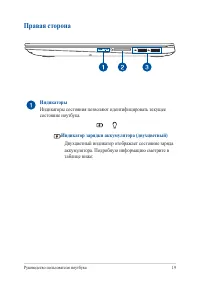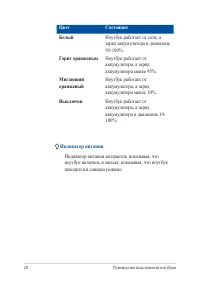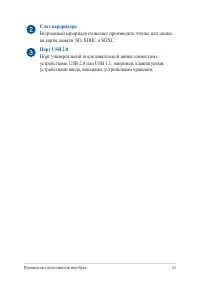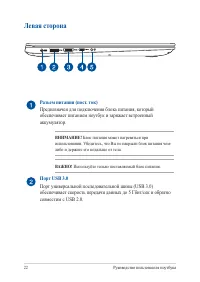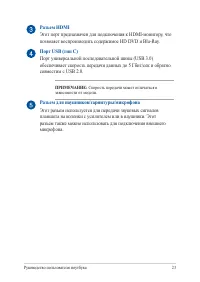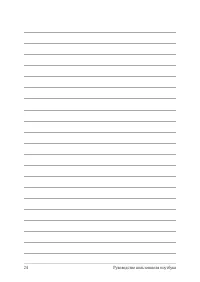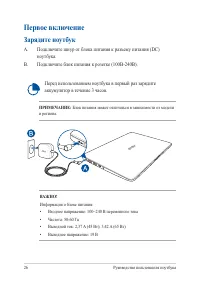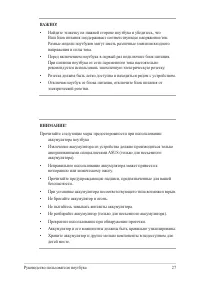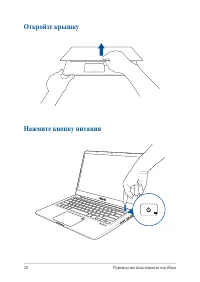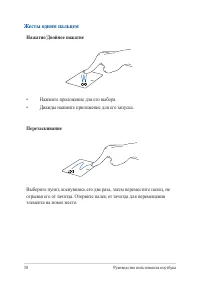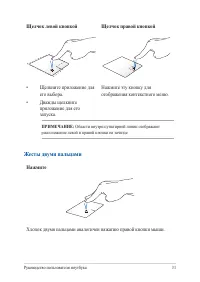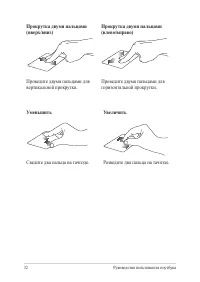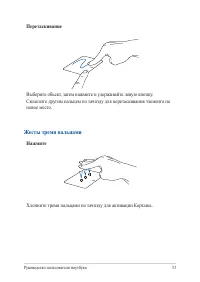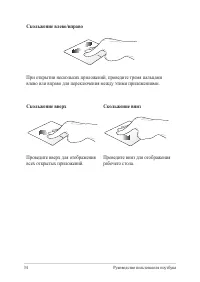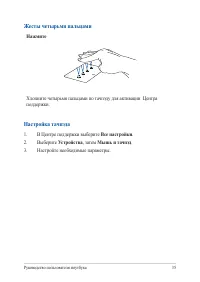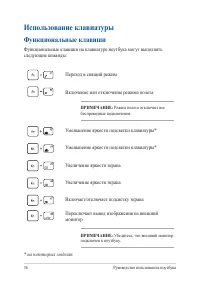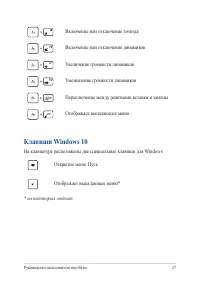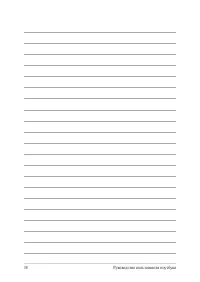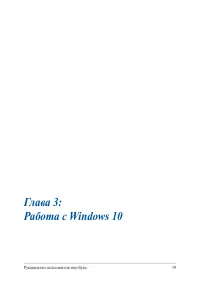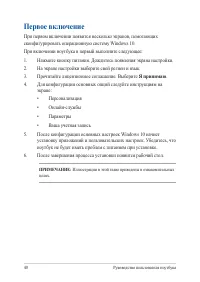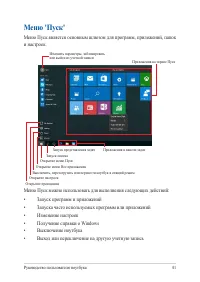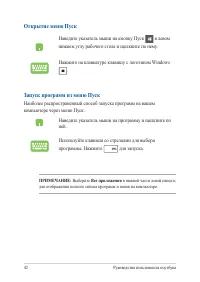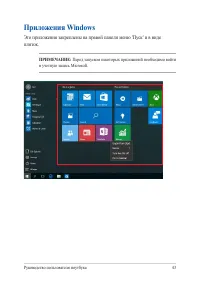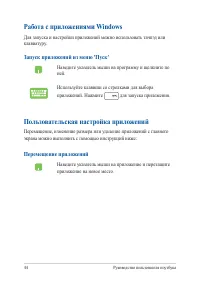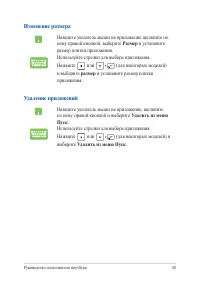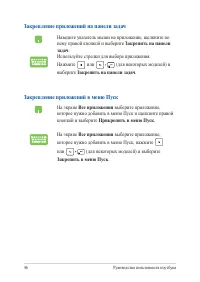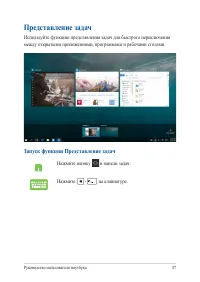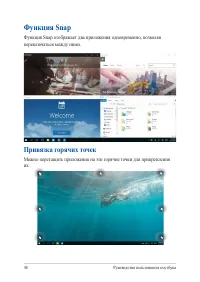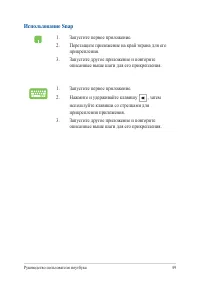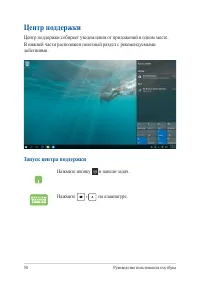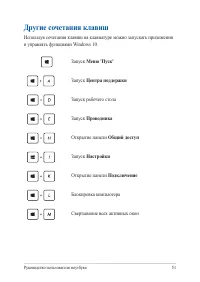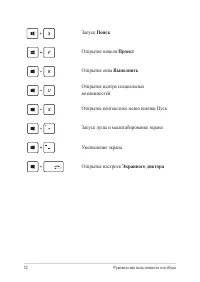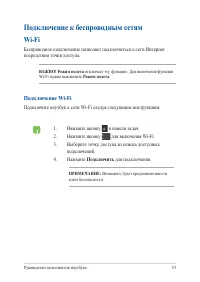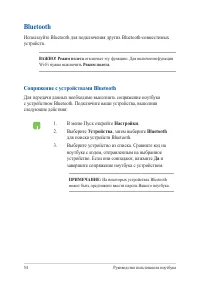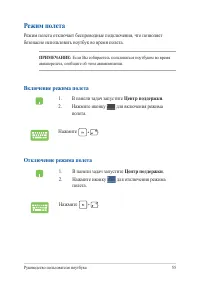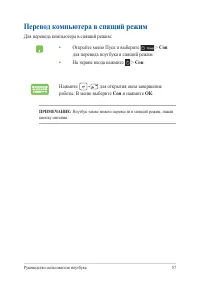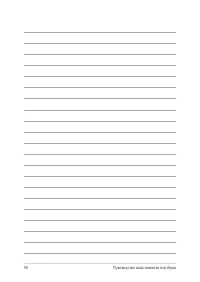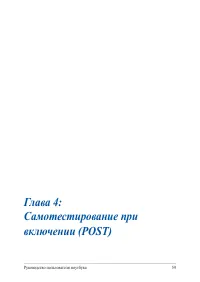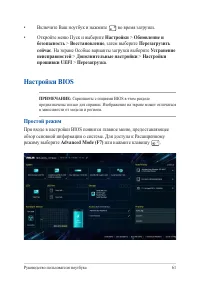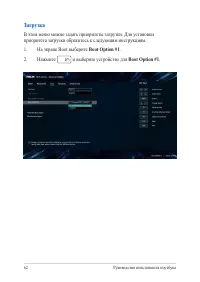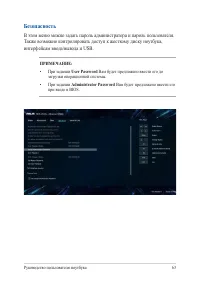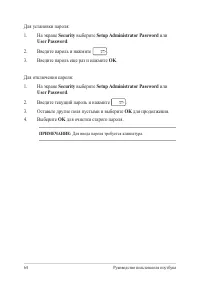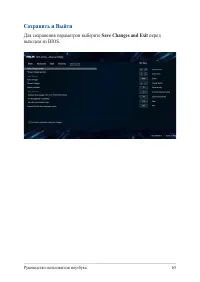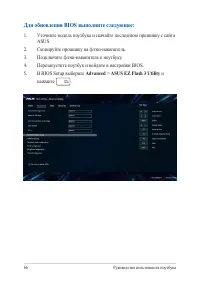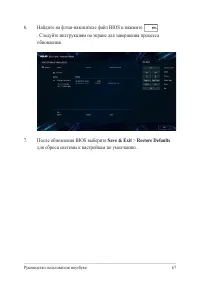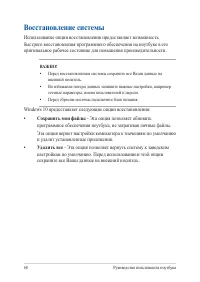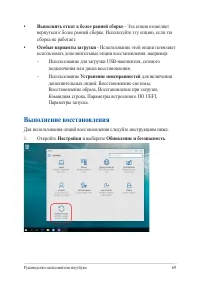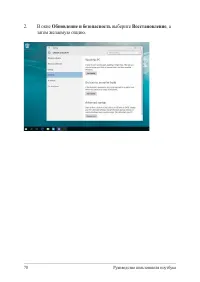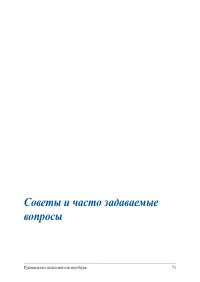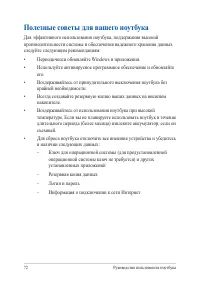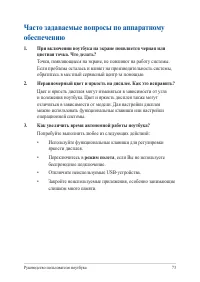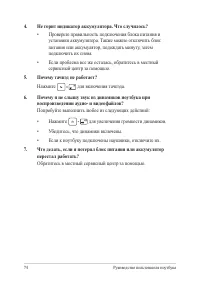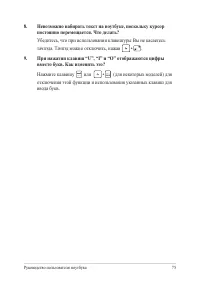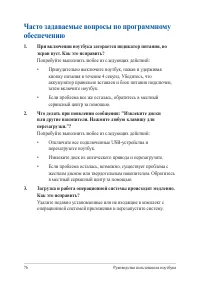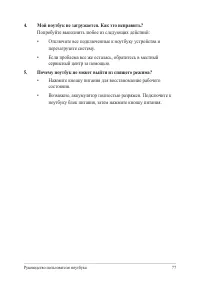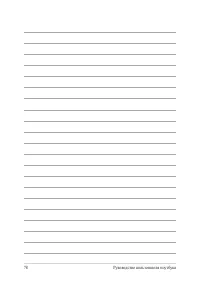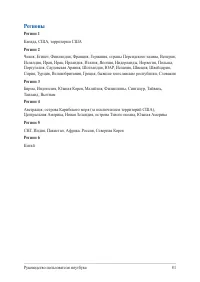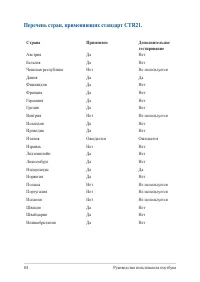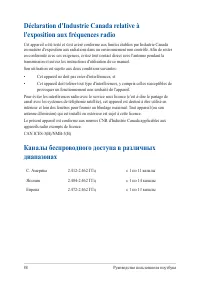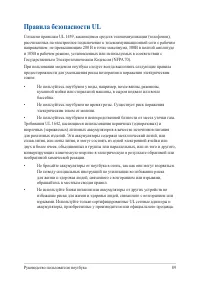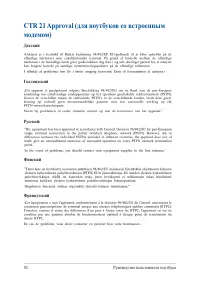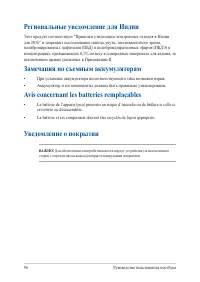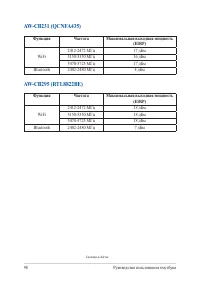Ноутбуки ASUS VivoBook S14 S410UA - инструкция пользователя по применению, эксплуатации и установке на русском языке. Мы надеемся, она поможет вам решить возникшие у вас вопросы при эксплуатации техники.
Если остались вопросы, задайте их в комментариях после инструкции.
"Загружаем инструкцию", означает, что нужно подождать пока файл загрузится и можно будет его читать онлайн. Некоторые инструкции очень большие и время их появления зависит от вашей скорости интернета.
Загружаем инструкцию
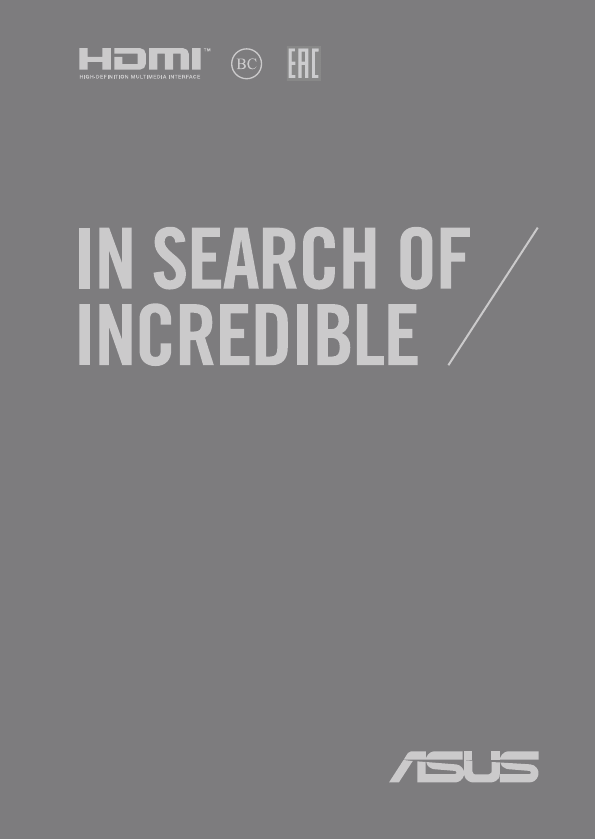
R12712
Первое издание / Август 2017
Электронное руководство
Содержание
- 3 Содержание; Глава 1: Настройка оборудования
- 4 Советы и часто задаваемые вопросы
- 7 О руководстве
- 8 Обозначения, используемые в руководстве; Для выделения ключевой информации используются следующие; Типографские обозначения; Жирный; Курсив; Иконки
- 9 Информация о правилах безопасности; Использование ноутбука
- 10 Уход за ноутбуком
- 11 Утилизация
- 14 Знакомство с ноутбуком; Вид сверху
- 15 Микрофон
- 16 Тачпэд; Кнопка питания
- 17 Нижняя сторона
- 18 Вентиляционные отверстия; Отверстия предназначены для охлаждения компьютера.; Стереодинамики; Встроенные динамики позволяют воспроизводить звук без
- 19 Правая сторона; Индикаторы; Индикаторы состояния позволяют идентифицировать текущее; Индикатор зарядки аккумулятора (двухцветный); Двухцветный индикатор отображает состояние заряда
- 20 Цвет
- 21 Слот кардридера; Встроенный кардридер позволяет производить чтение или запись
- 22 Левая сторона; Предназначен для подключения блока питания, который; обеспечивает скорость передачи данных до 5 Гбит/сек и обратно
- 23 Разъем HDMI
- 26 Перед использованием ноутбука в первый раз зарядите; Первое включение; Зарядите ноутбук; Подключите шнур от блока питания к разъему питания (DC)
- 29 Использование тачпэда; Перемещение курсора; тачпэду для перемещения курсора по экрану.; Скольжение по горизонтали
- 30 Жесты одним пальцем; Нажатие/Двойное нажатие; Нажмите приложение для его выбора.; Перетаскивание; отрывая его от тачпэда. Оторвите палец от тачпэда для перемещения
- 31 Щелчок левой кнопкой; Жесты двумя пальцами; Нажмите
- 32 Уменьшить
- 33 Выберите объект, затем нажмите и удерживайте левую кнопку.; Жесты тремя пальцами; Хлопните тремя пальцами по тачпэду для активации Кортаны.
- 34 Скольжение влево/вправо; При открытии нескольких приложений, проведите тремя пальцами; Скольжение вверх; Проведите вверх для отображения
- 35 Жесты четырьмя пальцами; Хлопните четырьмя пальцами по тачпэду для активации Центра; Настройка тачпэда; В Центре поддержки выберите; Все настройки; Выберите; Устройства; Настройте необходимые параметры.
- 36 Использование клавиатуры; Функциональные клавиши; * на некоторых моделях
- 37 Клавиши Windows 10
- 40 Я принимаю
- 42 Открытие меню Пуск
- 43 Приложения Windows; Это приложения закреплены на правой панели меню 'Пуск' и в виде
- 44 Работа с приложениями Windows; экрана можно выполнить с помощью инструкций ниже:; Перемещение приложений; Наведите указатель мыши на приложение и перетащите
- 45 Удаление приложений; Удалить из меню; Изменение размера; Размер
- 46 Закрепление приложений в меню Пуск
- 47 Представление задач; между открытыми приложениями, программами и рабочими столами.; Запуск функции Представление задач; Нажмите иконку в панели задач.
- 48 Функция Snap; Функция Snap отображает два приложения одновременно, позволяя; Привязка горячих точек
- 49 Использование Snap
- 50 Центр поддержки; В нижней части расположен полезный раздел с рекомендуемыми; Запуск центра поддержки
- 51 Другие сочетания клавиш; Центра поддержки
- 52 Поиск
- 53 Подключение к беспроводным сетям; Подключить
- 54 Настройки; Bluetooth; Сопряжение с устройствами Bluetooth
- 55 Отключение режима полета; Включение режима полета
- 56 Включение ноутбука; Выключение
- 57 Перевод компьютера в спящий режим; Сон
- 60 Доступ к BIOS и устранению неполадок; BIOS; Доступ к BIOS
- 61 Настройки BIOS; Простой режим
- 62 Загрузка; В этом меню можно задать приоритеты загрузки. Для установки
- 63 Безопасность; Также возможно контролировать доступ к жесткому диску ноутбука,
- 66 Для обновления BIOS выполните следующее:; Уточните модель ноутбука и скачайте последнюю прошивку с сайта; Advanced; нажмите
- 67 После обновления BIOS выберите; Restore Defaults; для сброса системы к настройкам по умолчанию.
- 68 Восстановление системы; Сохранить мои файлы
- 69 Выполнить откат к более ранней сборке; Выполнение восстановления
- 72 Полезные советы для вашего ноутбука
- 73 Часто задаваемые вопросы по аппаратному; При включении ноутбука на экране появляется черная или
- 74 Не горит индикатор аккумулятора. Что случилось?
- 75 Невозможно набирать текст на ноутбуке, поскольку курсор; Нажмите клавишу или
- 76 Часто задаваемые вопросы по программному; При включении ноутбука загорается индикатор питания, но
- 77 Мой ноутбук не загружается. Как это исправить?
- 80 Информация об устройстве DVD-ROM; Региональная информация по проигрыванию DVD
- 81 Регионы
- 82 Информация об устройстве Blu-ray ROM; Совместимость встроенного модема
- 83 Обзор; Удостоверение сетевой совместимости
- 84 Перечень стран, применяющих стандарт CTR21.
- 86 Федеральная комиссия по связи: требования к
- 87 Промышленный стандарт Канады: требования к
- 88 Каналы беспроводного доступа в различных; Déclaration d'Industrie Canada relative à
- 89 Правила безопасности UL
- 90 Правила электробезопасности; Предупреждение потери слуха
- 94 Совместимость со стандартом ENERGY STAR; Декларация и соответствие международным
- 95 Служба по утилизации аккумуляторов в; Региональные уведомление для Калифорнии; ВНИМАНИЕ
- 96 Региональные уведомление для Индии; Замечания по съемным аккумуляторам; Уведомление о покрытии